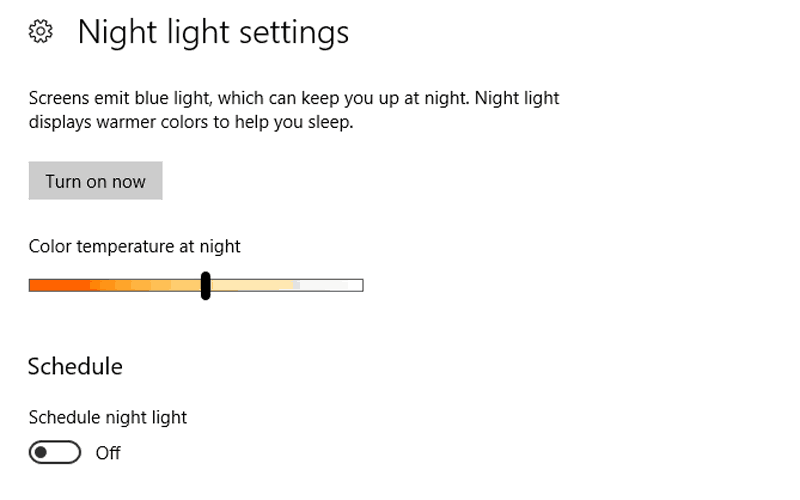Slik setter du opp nattlys i Windows 10 Creators Update
Windows 10 Creators Update introduserte en nyttig ny innstilling som hjelper deg med å gjøre skjermene lettere for øynene dine. Når det kommer senere på dagen, justerer Night Light fargetemperaturen på skjermene dine for å redusere nivået av blått lys de avgir. Dette gjør det lettere for deg å sove om natten og kan være mindre slitsomt for øynene dine.
Det grunnleggende
Komme i gang med Night Light er egentlig et tilfelle av å klikke på en knapp. Når Creators Update er installert, kan du slå på funksjonen ved å åpne Handlingssenter og klikke på “Nattlys” -bryteren. Du ser at skjermene dine ser ut til å bli varmere i fargen. Selv om det først er merkbart, Jeg blir raskt vant til den reviderte hvitbalansen når den er slått på en liten stund.
Still nattlys automatisk
Nattlys er på sitt beste når det synkroniseres med soloppgang og solnedgang. Når du er utendørs, stiller kroppen klokken etter solens oppgang og fall, basert på skiftende lystemperaturer i løpet av dagen. Night Light kan etterligne dette ved å varme skjermen opp mot slutten av dagen og fortelle kroppen din at det er på tide å hvile.
For å sette opp denne funksjonen, må du åpne Windows 10s Innstillinger-app og gå til System> Skjerm. Under overskriften “Farge” ser du muligheten for å slå nattlys av og på. Ved å klikke på “Nattlysinnstillinger” kommer du til funksjonens konfigurasjonsside.
Her kan du bruke “Planlegg” -funksjonen for å aktivere nattlys automatisk mellom solnedgangstid og soloppgang. Hvis du heller vil bruke din egen tidsplan, kan du sette opp en ved å klikke på “Still timer” og velge timene du vil bruke.
Night Light vil justere seg i henhold til tidsplanen. Du kan fortsatt tvinge den til å slå seg av eller på når som helst ved å bruke bryterne i Handlingssenter eller Innstillinger-appen.
Endre fargetemperaturen
Hvis du ikke er fornøyd med fargetone på skjermen, kan du justere den for å gjøre den varmere eller litt kjøligere ved å bruke glidebryteren øverst på innstillingssiden. Alternativene varierer fra et nivå som ikke er mye varmere enn skjermens standardinnstillinger til en dyp oransje farge. Det er sannsynligvis best å la den ligge et sted mot midten, men du vil kanskje vurdere å flytte den til den varmere enden av spekteret for å eliminere mer blått lys.
Det er alt det er! Night Light er en enkel, men potensielt veldig nyttig funksjon i Creators Update, som kan la deg sove lettere om natten og redusere belastningen på øynene dine. Den er foreløpig ikke tilgjengelig på Windows 10 Mobile, selv om Windows Insider-leder Donar Sarkar har sagt at den vil komme “når tiden er inne.”